오류 0x80000003을 수정하는 방법
잡집 / / November 28, 2021
오류 0x80000003을 수정하는 방법: 오류 0x80000003의 주요 원인은 손상된 Windows 레지스트리 또는 드라이버가 Windows와 충돌하여 다양한 방식으로 시스템을 손상시킬 수 있습니다. 인터넷에는 이 오류에 대한 정보가 많지 않지만 꽤 많은 사용자가 이 오류에 직면했기 때문에 이 오류에 대한 안내가 필요했습니다. 따라서 시간을 낭비하지 않고 아래 나열된 문제 해결 단계를 통해 이 오류를 수정하는 방법을 알아보겠습니다.
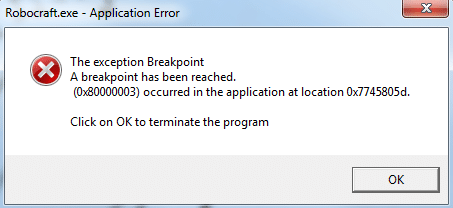
내용물
- 오류 0x80000003을 수정하는 방법
- 방법 1: PC를 이전 시간으로 복원
- 방법 2: CCleaner 및 Malwarebytes 실행
- 방법 3: 시스템 파일 검사기(SFC) 실행 및 디스크 검사(CHKDSK)
- 방법 4: Windows가 최신 상태인지 확인
- 방법 5: Windows에서 클린 부팅 수행
오류 0x80000003을 수정하는 방법
확인 복원 지점 생성 문제가 발생하는 경우를 대비하여.
방법 1: PC를 이전 시간으로 복원
시스템 복원은 항상 오류를 해결하는 데 작동하므로 시스템 복원 이 오류를 수정하는 데 확실히 도움이 될 수 있습니다. 그래서 시간 낭비 없이 시스템 복원 실행 ~하기 위해 오류 0x80000003을 수정합니다.

방법 2: CCleaner 및 Malwarebytes 실행
전체 바이러스 백신 검사를 수행하여 컴퓨터가 안전한지 확인하십시오. 이 외에도 CCleaner 및 Malwarebytes Anti-malware를 실행합니다.
1.다운로드 및 설치 씨클리너 & 멀웨어바이트.
2.Malwarebytes 실행 시스템에서 유해한 파일을 검색하도록 합니다.
3. 멀웨어가 발견되면 자동으로 제거합니다.
4.이제 실행 씨클리너 "청소기" 섹션의 Windows 탭에서 청소할 다음 선택 항목을 확인하는 것이 좋습니다.

5.적절한 포인트를 확인했으면 클리너를 실행, CCleaner가 과정을 실행하게하십시오.
6. 시스템을 청소하려면 레지스트리 탭을 선택하고 다음이 선택되어 있는지 확인하십시오.

7. 문제 스캔을 선택하고 CCleaner가 스캔하도록 허용한 다음 선택한 문제를 수정합니다.
8. CCleaner가 "레지스트리에 대한 변경 사항을 백업하시겠습니까?" 예를 선택합니다.
9.백업이 완료되면 선택한 문제 모두 수정을 선택합니다.
10.PC를 다시 시작하여 변경 사항을 저장합니다.
방법 3: 시스템 파일 검사기(SFC) 실행 및 디스크 검사(CHKDSK)
1. Windows 키 + X를 누른 다음 명령 프롬프트(관리자)를 클릭합니다.

2. 이제 cmd에 다음을 입력하고 Enter 키를 누릅니다.
SFC /scannow. sfc /scannow /offbootdir=c:\ /offwindir=c:\windows

3. 위의 프로세스가 완료될 때까지 기다렸다가 완료되면 PC를 다시 시작합니다.
4.다음으로 여기에서 CHKDSK를 실행합니다. 디스크 검사 유틸리티(CHKDSK)로 파일 시스템 오류 수정.
5. 위의 프로세스를 완료하고 PC를 다시 재부팅하여 변경 사항을 저장합니다.
방법 4: Windows가 최신 상태인지 확인
1. Windows 키 + I를 누른 다음 업데이트 및 보안.

2.다음을 클릭합니다. 업데이트 확인 보류 중인 업데이트를 설치해야 합니다.

6. 업데이트가 설치된 후 PC를 재부팅합니다.
방법 5: Windows에서 클린 부팅 수행
가끔 타사 소프트웨어가 Windows와 충돌하여 오류 0x80000003이(가) 발생할 수 있습니다. 오류 0x80000003을 수정하려면 다음을 수행해야 합니다. 클린 부팅 수행 PC에서 문제를 단계별로 진단합니다.
당신을 위해 추천 된:
- Windows 정품 인증을 시도할 때 오류 코드 0x8007000D 수정
- 응용 프로그램 오류 523을 수정하는 방법
- 502 잘못된 게이트웨이 오류를 수정하는 방법
- 응용 프로그램이 제대로 초기화되지 않는 문제 수정
그것이 당신이 성공적으로 배운 것입니다 오류 0x80000003을 수정하는 방법 그러나 이 가이드와 관련하여 여전히 질문이 있는 경우 의견 섹션에서 자유롭게 질문하십시오.



